Питання
Проблема: як видалити піктограму центру безпеки Windows Defender з панелі завдань Windows 10?
Значок Центру безпеки Windows Defender на панелі завдань мене дуже дратує. Я часто випадково плутаю це з налаштуваннями мережі або піктограмою динаміка. Крім того, піктограма часто змінює свій режим. Іноді він зелений, іноді позначений червоним хрестом або позначений спливаючим вікном. Скажіть, будь ласка, чи можна назавжди видалити цю піктограму з панелі завдань?
Вирішена відповідь
The Центр безпеки Windows Defender, яскраво званий поясом безпеки Windows, є новою функцією, представленою в Windows 10 Creators Update. Це вбудована антивірусна програма, яка поєднує в собі численні параметри безпеки, розкидані всією системою Windows 10. Новий центр безпеки Windows Defender забезпечує захист від вірусів і загроз, звіт про стан комп’ютера, захист брандмауера та мережі, контроль програм і браузерів, а також батьківський контроль.
Якщо на вашому комп’ютері вже запущено Creators Update, ви, напевно, помітили піктограму Центру безпеки Windows Defender, розміщену праворуч на панелі завдань. Цей значок попереджає вас про стан здоров’я ПК, атаки зловмисного програмного забезпечення, небезпечні веб-сайти тощо. Якщо Центр безпеки Windows Defender виявляє щось тривожне, значок змінює свою мітку із зеленого щита на червоний хрест. Крім того, піктограма часто відображає спливаючі сповіщення, які можуть стати дуже дратівливими. Інша проблема полягає в тому, що Центр безпеки Windows Defender залишається активним, навіть якщо користувач ПК встановлює стороннє антишкідливе програмне забезпечення. Якщо користувач намагається закрити свій значок на панелі завдань, він/вона буде негативно здивований, оскільки єдина доступна опція – «Відкрити». На щастя, це можливо
видалити піктограму Центру безпеки Windows Defender з панелі завдань досить легко (інструкції наведені нижче). Примітно, що відключення значка не закриває центр повністю. Ви зможете отримати до нього доступ, відкривши «Пошук», ввівши «Захисник Windows» і натиснувши «Enter».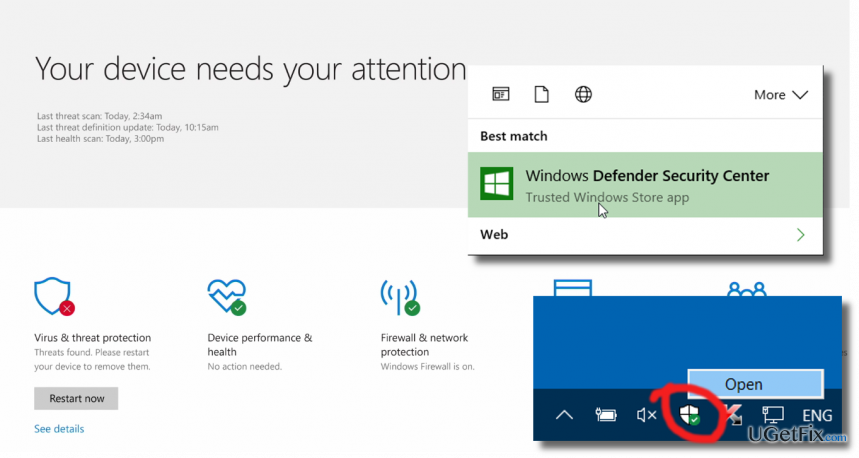
Видалення значка центру безпеки Windows Defender з панелі завдань Windows 10
Щоб видалити ці файли, необхідно придбати ліцензійну версію Reimage Reimage видалити програмне забезпечення.
- Відкрийте диспетчер завдань. Це можна зробити, клацнувши правою кнопкою миші порожнє місце на панелі завдань і вибравши «Панель завдань» або натиснувши Ctrl + Shift + Esc.
- Іноді відкривається обмежена версія диспетчера завдань. Щоб переглянути всі вкладки, натисніть «Більше».
- Ваше завдання полягає в тому, щоб вимкнути допоміжний інструмент Центру безпеки Windows Defender, який знаходиться в C:\Program Files\Windows Defender\MSASCuiL.exe. Для цього натисніть вкладку «Запуск» у верхній частині вікна.
- Знайдіть параметр «Захисник Windows» або «Значок сповіщення Windows Defender», клацніть його правою кнопкою миші та виберіть «Вимкнути».
- Нарешті, перезавантажте комп’ютер або вийдіть і ввійдіть у свій обліковий запис Microsoft.
Якщо з якоїсь причини значок Центру безпеки Windows Defender знову з’являється на панелі завдань, виконайте вищезгадані дії ще раз.
ПОРАДА: переконайтеся, що ваш ПК належним чином захищено. Тому ми не рекомендуємо вимикати служби Windows Defender або брандмауер Windows. Крім того, ми настійно рекомендуємо вам сканувати систему за допомогою такого інструменту, як ReimageПральна машина Mac X9 щоб система була оптимізована.
Позбавтеся від програм лише одним кліком
Ви можете видалити цю програму за допомогою покрокового посібника, представленого вам експертами ugetfix.com. Щоб заощадити ваш час, ми також підібрали інструменти, які допоможуть вам виконати це завдання автоматично. Якщо ви поспішаєте або відчуваєте, що не маєте достатнього досвіду, щоб самостійно видалити програму, скористайтеся цими рішеннями:
Пропозиція
зробіть це зараз!
Завантажитипрограмне забезпечення для видаленняЩастя
Гарантія
зробіть це зараз!
Завантажитипрограмне забезпечення для видаленняЩастя
Гарантія
Якщо вам не вдалося видалити програму за допомогою Reimage, повідомте нашу службу підтримки про свої проблеми. Переконайтеся, що ви надали якомога більше деталей. Будь ласка, повідомте нам усі деталі, які, на вашу думку, ми повинні знати про вашу проблему.
Цей запатентований процес ремонту використовує базу даних з 25 мільйонів компонентів, які можуть замінити будь-який пошкоджений або відсутній файл на комп’ютері користувача.
Щоб відремонтувати пошкоджену систему, необхідно придбати ліцензійну версію Reimage інструмент для видалення шкідливих програм.

Отримайте доступ до відео-вмісту з географічними обмеженнями за допомогою VPN
Приватний доступ до Інтернету це VPN, який може перешкодити вашому Інтернет-провайдеру, уряд, а також треті сторони від відстеження вашої інформації в Інтернеті та дозволять вам залишатися повністю анонімними. Програмне забезпечення надає виділені сервери для торрентів і потокової передачі, забезпечуючи оптимальну продуктивність і не сповільнюючи роботу. Ви також можете обійти географічні обмеження та переглядати такі сервіси, як Netflix, BBC, Disney+ та інші популярні потокові сервіси без обмежень, незалежно від того, де ви знаходитесь.
Не платіть авторам програм-вимагачів – використовуйте альтернативні варіанти відновлення даних
Атаки зловмисного програмного забезпечення, зокрема програм-вимагачів, є найбільшою небезпекою для ваших фотографій, відео, робочих чи навчальних файлів. Оскільки кіберзлочинці використовують надійний алгоритм шифрування для блокування даних, його більше не можна використовувати, доки не буде сплачений викуп у біткойнах. Замість того, щоб платити хакерам, ви повинні спочатку спробувати використовувати альтернативу одужання методи, які можуть допомогти вам відновити хоча б частину втрачених даних. Інакше ви також можете втратити свої гроші разом із файлами. Один з найкращих інструментів, який може відновити хоча б частину зашифрованих файлів – Data Recovery Pro.